Win10系统有很多方便的功能,就比如INK工作区,可以方便我们实现触摸和手写功能,也可以进行便签设置,也别方便,但是有的人对INK工作区不了解,不知道怎么用,下面小编就跟大家分享一下INK工作区的设置方法和功能详解。
Win10系统Windows lnk工作区的设置方法
1、右键点击任务栏,选择点击“任务栏设置”。
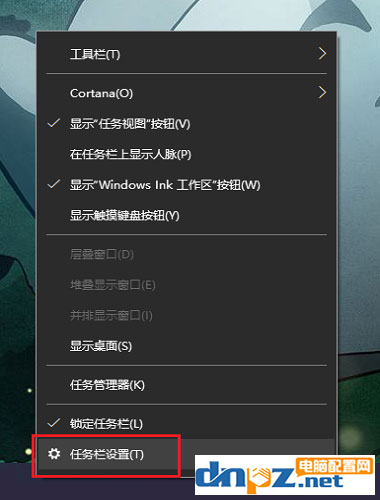
2、在打开界面的右侧栏中找到通知区域下的“打开或关闭系统图标”并点击。
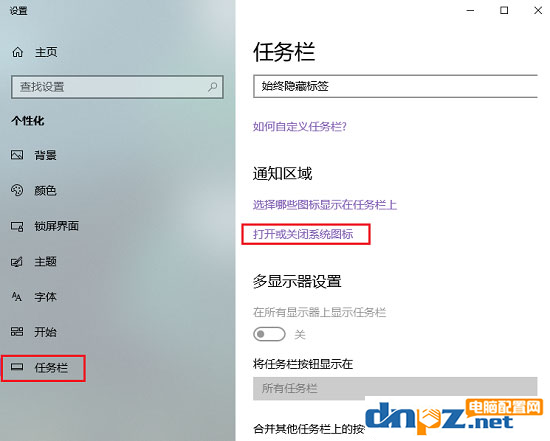
3、找到Windows lnk工作区,并将其滑动开关打开。
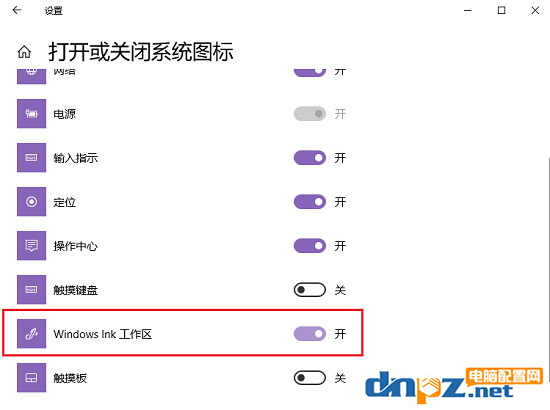
Win10系统Windows lnk工作区的功能
开启了Windows lnk 工作区,我们就可以在桌面右下角的任务栏处开启Windows lnk工作区了。点击图标,就可以看到在目前最新的Win10版本中,Windows lnk工作区有三大功能。
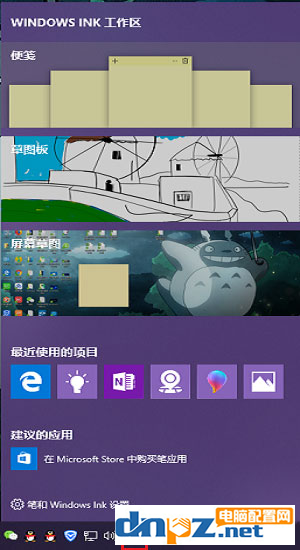
1、便签纸功能。就是在电脑桌面增加了便签纸,可以记录一些工作学习计划内容。同时,其可以设置多个便签纸以及调整底色。
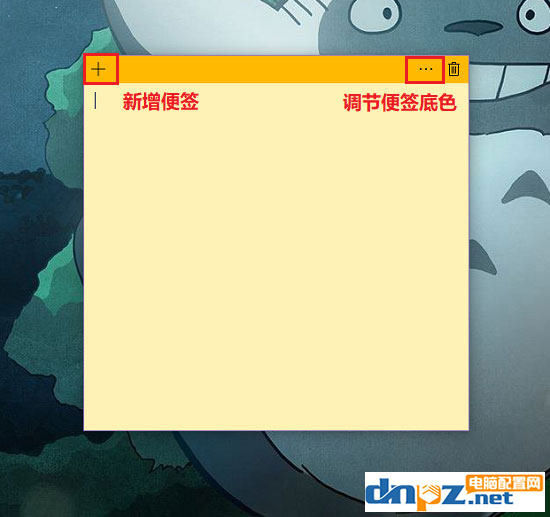
2、草图板功能。就是给一张白板纸,可以进行涂鸦。

3、屏幕草图功能。即将草图板中的白纸换为桌面。
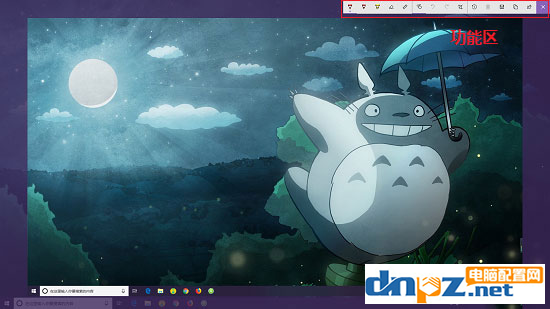
总结:我们可以先进行设置开启INK工作区。然后可以使用INK工作区实现便签和草图板功能,也可以实现屏幕草图功能,大家赶紧去试试吧!
Win10系统Windows lnk工作区的设置方法
1、右键点击任务栏,选择点击“任务栏设置”。
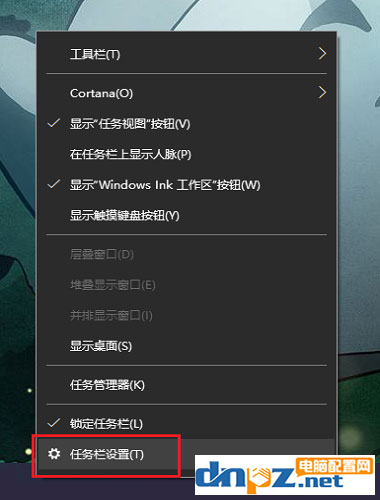
2、在打开界面的右侧栏中找到通知区域下的“打开或关闭系统图标”并点击。
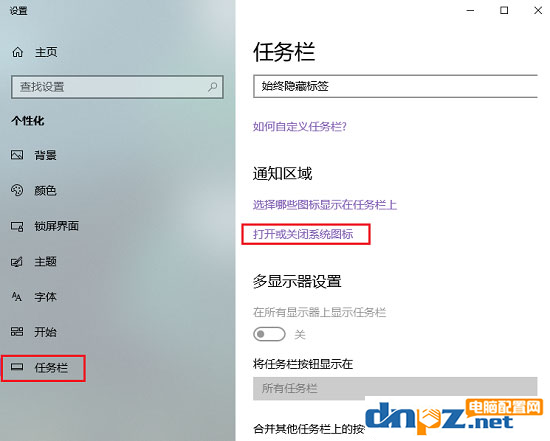
3、找到Windows lnk工作区,并将其滑动开关打开。
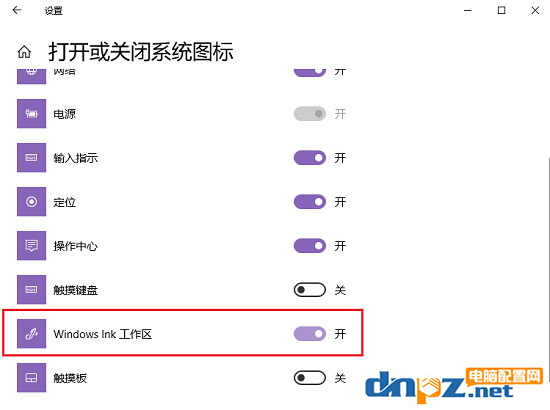
Win10系统Windows lnk工作区的功能
开启了Windows lnk 工作区,我们就可以在桌面右下角的任务栏处开启Windows lnk工作区了。点击图标,就可以看到在目前最新的Win10版本中,Windows lnk工作区有三大功能。
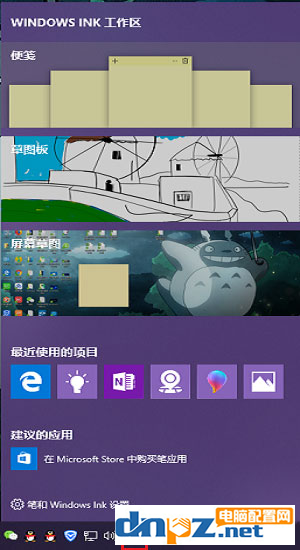
1、便签纸功能。就是在电脑桌面增加了便签纸,可以记录一些工作学习计划内容。同时,其可以设置多个便签纸以及调整底色。
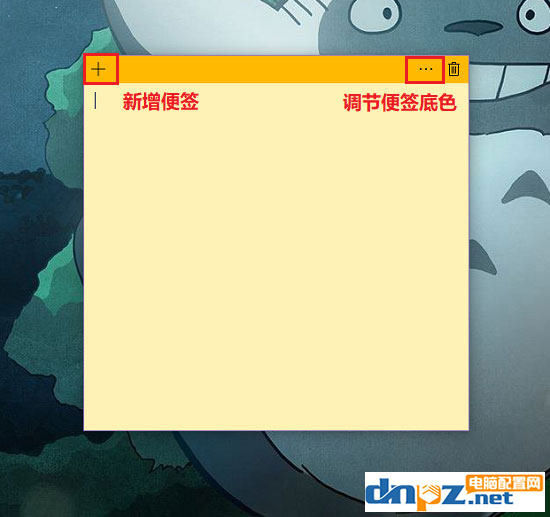
2、草图板功能。就是给一张白板纸,可以进行涂鸦。

3、屏幕草图功能。即将草图板中的白纸换为桌面。
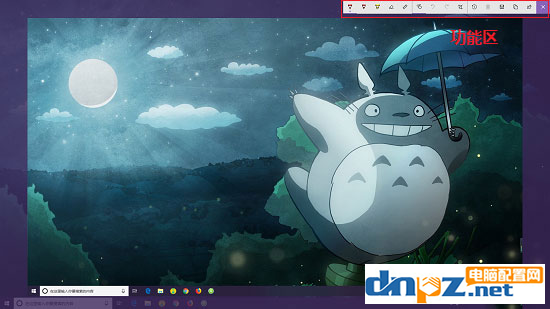
总结:我们可以先进行设置开启INK工作区。然后可以使用INK工作区实现便签和草图板功能,也可以实现屏幕草图功能,大家赶紧去试试吧!
- 推荐一个像mac系统外观那么漂亮的windows操作系统
- win10纯净版在哪里可以下载到?纯净win10怎么安装收费吗?
- win10 21H2新版开机动画怎么设置? win10装哪个版本好?
- win11更改文件默认存储位置 windows11如何设置文件储存位置?
- win10和win11哪个好用?win11和win10有什么区别?
- win10如何彻底关闭自带的defender杀毒软件
- windows.old是什么文件?怎么删除Windows.old?
- win10电脑禁用的输入法怎么进行恢复?
- win10电脑的hosts文件可以修改吗?
- win10系统的开机密码不记得如何处理?
- win10电脑高对比度反转颜色如何设置?
- win10电脑的帧数怎么查看?
















